有小伙伴反映自己的电脑windows系统出现了一些故障情况,不想重装系统,想看下有没其他的一些修复方法解决。其实我们可以考虑通过cmd修复系统命令进行修复。那么具体如何修复系统?下面小编教下大家cmd修复系统命令操作方法。更多电脑教程,尽在小白系统官网。
cmd命令修复系统操作方法:
1、首先打开开始菜单中的命令提示符窗口,在打开的命令提示符窗口中,输入“SFC/? ”命令后按回车,这是用来查看到该检查器命令的所有参数。
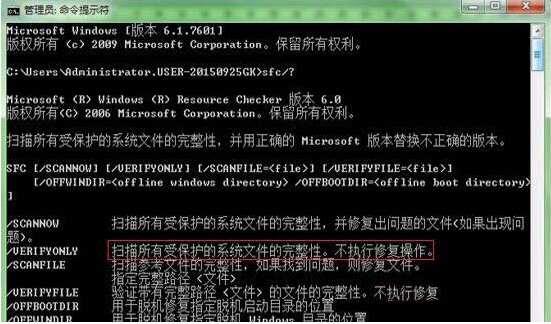
2、然后按照程序内容中的中英翻译来选择操作,比如想“扫描所有受保护的系统文件的完整性,不自行修复操作,那么就输入sfc verifyonly 命令后按下回车键,之后会开始扫描,需要一点时间。扫描完成之后,系统会显示发现了完整性冲突,然后就会给出了出错报告的路径以及文件名。
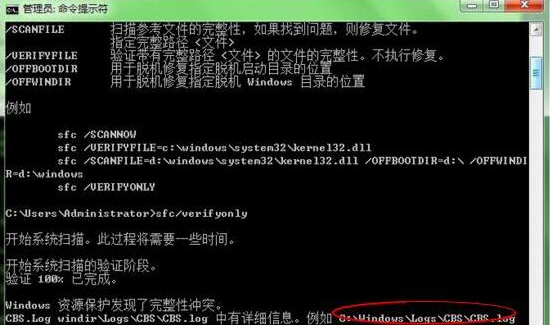
3、然后用户就可以通过命令的提示找到相对应的路径。
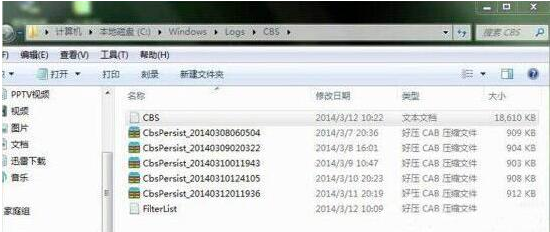
4、然后双击打开CBS文档,这里会记录很多的问题,这是记录Windows系统所有的异常报告,找到了问题,就可快速解决问题了。如果出现问题,可回到命令提示符系统,根据之前的中英文翻译,输入“sfc /scannow”,即“扫描所有受保护的系统文件的完整性,并修复出问题的文件”。
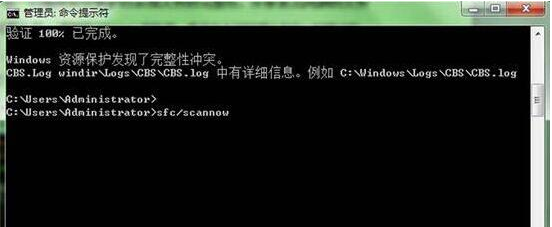
5、修复过程并不影响其它软件的使用。保持系统的完整性和流畅性,而且还不用重装系统。待验证100%已完成后,再重启计算机,修复即可生效。
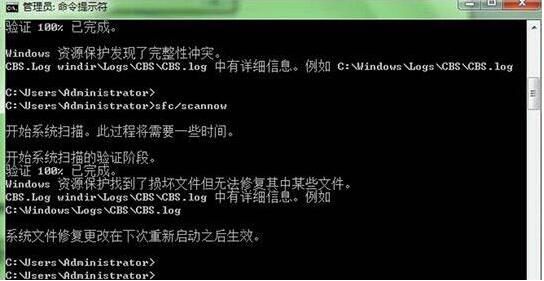
以上便是cmd修复系统命令操作方法,有需要的小伙伴可以参照教程进行操作。